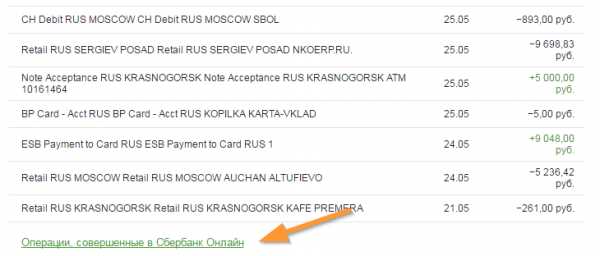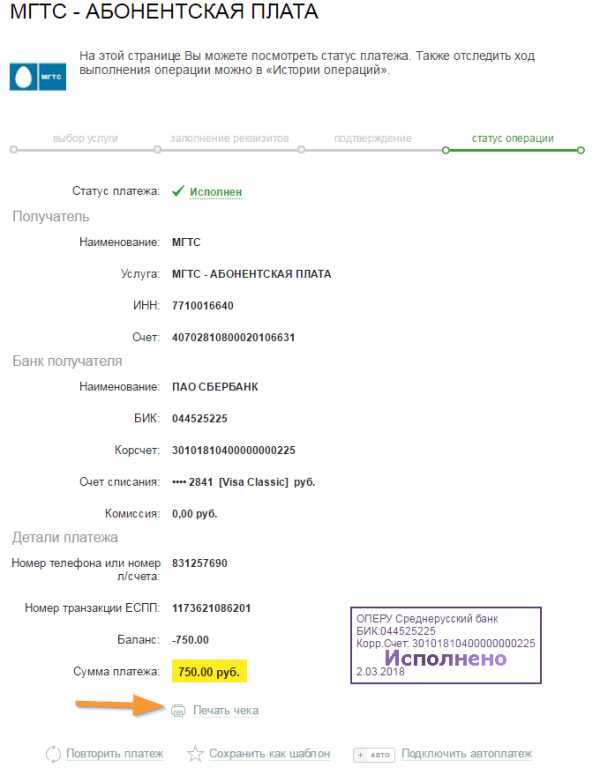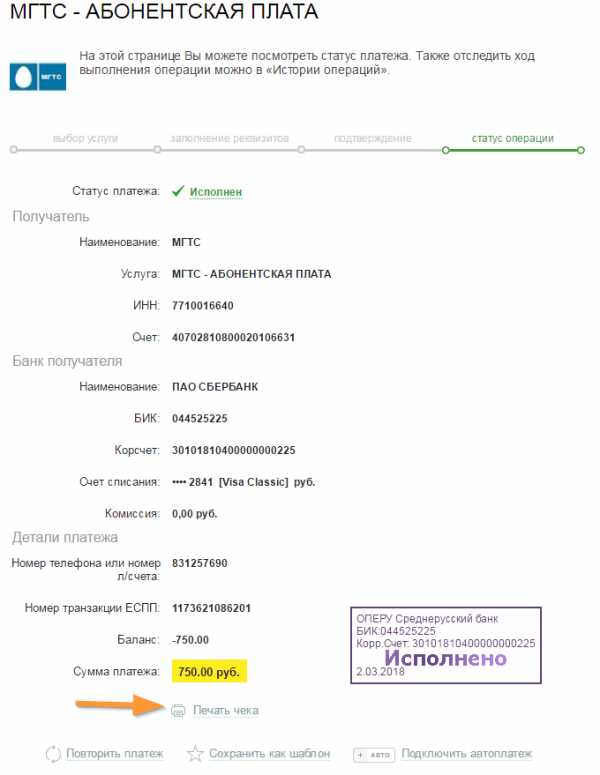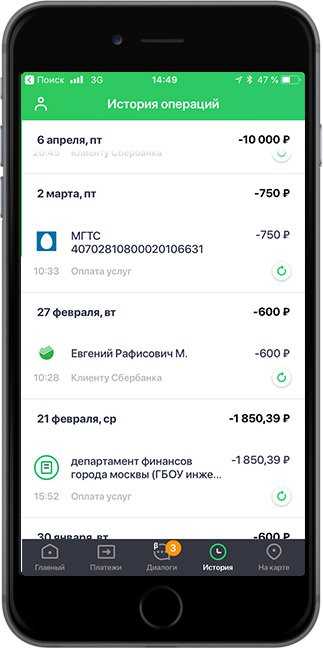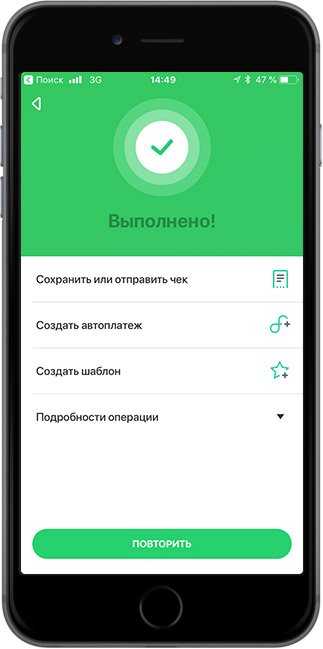Как напечатать чек на принтере. Печать товарных и кассовых чеков

Перед самостоятельной распечаткой чека необходимо определиться с тем, что именно необходимо распечатать. Как вы наверняка знаете чеки бывают кассовые и товарные. С печатью товарников никаких проблем возникнуть не должно: делаем документ в Ворде и печатаем на обычном принтере. Можно также воспользоваться специальными программами, предназначенными для печати товарных чеков.
Если же возникла необходимость распечатать кассовые чеки, то для начала учтите, что чеки обычно печатаются специальным термопринтером (он, как раз, используется в кассовых аппаратах) на термобумаге. Если использовать для этой цели лазерную модель принтера, то от нагрева вся чековая лента может потемнеть. Что касается обычного струйного девайса, то напечатанный с его помощью кассовый чек достаточно легко вычисляется, т.к. он может быть размазан влажным пальцем.
Получается либо нужно покупать специальный термопринтер, либо пытаться подобрать тонкую бумагу и использовать лазерный принтер. Рассмотрим более подробно возможные варианты.
Печать при помощи Word
Если вы планируете распечатывать чековые ленты в домашних условиях и воспользоваться лазерным принтером (более подходящий вариант, нежели струйный), то для этого можно скачать специальные шаблоны, предназначенные для Microsoft Word. Чтобы воспользоваться этим вариантом, найдите в папке данного ПО папку под названием «Templates», которая служит для хранения шаблонов от Microsoft Office. После чего скопируйте туда скачанный вами чековый шаблон и перезапустите программу – если она была открыта в данный момент.
Нажмите на «Файл» и перейдите в «Галерею проекта». Найдите в списке «Шаблоны» нужный вам шаблон, после чего откроется новый документ, который будет соответствовать выбранному вами шаблону. При необходимости внесите в открытый документ интересующие вас изменения (на сам шаблон они не повлияют), после чего распечатайте несколько пробных чеков. Учтите, что на чеке обязательно должно быть название вашей компании, различные организационные данные (к примеру, ИНН, ОРГН), дата печати, цена, а также обозначение товара и некоторая другая не менее важная информация.
Также вы можете воспользоваться специальными сервисами, которые позволяют напечатать чек на принтере онлайн. Для этой цели вам не нужно скачивать специальный чековый шаблон для Microsoft Word. Все что вам нужно – это открыть один из таких веб-сервисов, заполнить все необходимые поля для будущего кассового чека и нажать на «Печать».
Специальные программы
Что касается приложений, специально предназначенных для печати чеков на принтере, то их сегодня очень много.
- К примеру, довольно большой популярностью пользуется утилита под названием Kassy, которая является абсолютно бесплатной для использования. Разработчики данного ПО постоянно обновляют свой продукт, благодаря чему развитие программки не останавливается на достигнутом. Еще одним важным преимуществом этой утилиты является поддержка русского языка, что позволяет без проблем разобраться в ее интерфейсе.
- Еще одним неплохим программным приложением для создания макетов и печати кассовых чеков без использования специальных кассовых аппаратов, является SNEgCheck. Программка обладает поддержкой неограниченного количества профилей, который можно добавлять, удалять и редактировать. С ее помощью можно задавать тексту на чеке размер шрифта, цвет и вид. Кроме того, она позволяет проставлять шрифты, которые имитируют матричные принтеры. Создавая кассовый чек с помощью SNEgCheck, вы можете воспользоваться функцией предпросмотра результата, чтобы убедиться в том, что распечатанные чеки вас удовлетворят.
- Для подготовки товарных чеков можно воспользоваться также такой программой, как «VisualData Товарный чек». Собой она представляет очень простое и интуитивно понятное ПО, которое способно хранить всю историю продаж. Данная программка помимо заполнения и распечатывания чеков обладает целым рядом других возможностей. К примеру, она обладает базой данных товаров, с ее помощью можно производить анализ продаж, оформлять сводную отчетность, контролировать остатки товара и т.п.
Таким образом, подготовить и распечатать чеки для кассы на обычном лазерном принтере без использования специального аппарата все же можно.
Перед тем как заняться самостоятельной распечаткой кассовых чеков советуем ознакомиться с законами и возможной ответственностью за их нарушение.
printeros.ru
Как напечатать чек на принтере товарный и кассовый онлайн дома
При помощи обычного лазерного или струйного принтера можно напечатать товарные квитанции различного образца. Восстановление же утерянного или в домашних условиях – дело кропотливое и требующее предварительной практики. Попытки напечатать кассовый чек на обычном принтере дома бесплатно не всегда оканчиваются успехом: полученная копия имеет темные отметки по краям, шрифт не выцветает так же быстро, как оригинал и «смазывается» при контакте с жирными или мокрыми пальцами.

Кассовый талон
О чём пойдет речь:
Вариант первый
Печать товарного чека производится с помощью шаблона Word, скачанного из интернета или заготовленного заранее. Существует возможность заполнить шаблон товарного чека онлайн, а затем скачать уже готовый документ, который останется только напечатать на любом печатном устройстве дома или отправить в печать на работе.
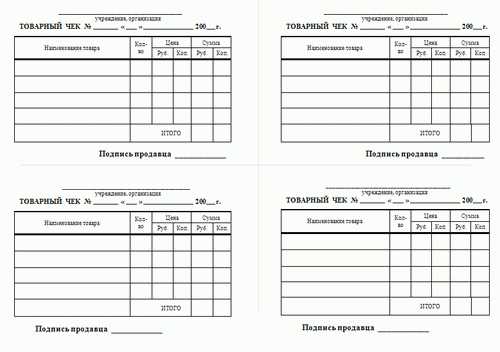
Шаблон на товарный чек
Вариант второй
Наиболее надежный вариант получить требуемый документ дома – напечатать кассовый чек на принтере, конкретно для этого предназначенном. Чековый принтер легко настраивается и требует всего лишь драйвера для подключения к любому ПК. Товарную квитанцию этот аппарат напечатать не может, но с основной задачей хорошо справляется, надежен и долговечен.

Чековый принтер
Вариант третий
Перед тем как напечатать кассовый «корешок» на обычном принтере, необходимо отсканировать и ввести в обычный графический редактор испорченный оригинал или документ, идентичный требуемому по шрифту и исполнению. Там его следует привести в соответствие нужным параметрам.
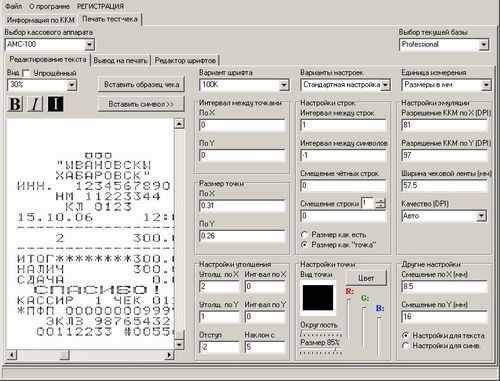
Коррекция чека в текстовом редакторе
Обычная бумага в данном случае не подходит, поэтому нужно аккуратно приклеить полосу кассовой ленты на тонкий лист формата А4. Верхний и нижний край полосы и листа скрепить тонким слоем клея. Эти края после обработки уходят «в отрыв».

Лента кассовая
Отредактированный документ следует поставить на очередь печати струйного принтера. Попытка напечатать кассовый чек на ленте при помощи лазерного устройства обречена: термочувствительная бумага выйдет полностью черной.

Вариант четвертый
Существует программа для создания кассовых чеков Kassy. Она содержит обширную библиотеку шрифтов и технической информации по кассовым аппаратам различного производства, что позволяет предпринимателю подобрать клише по виду чека. Программа проста в использовании. Ее разделы «редактор текста», «редактор шрифтов» и «вывод на печать» позволяют обрабатывать около 60 вариантов клише.
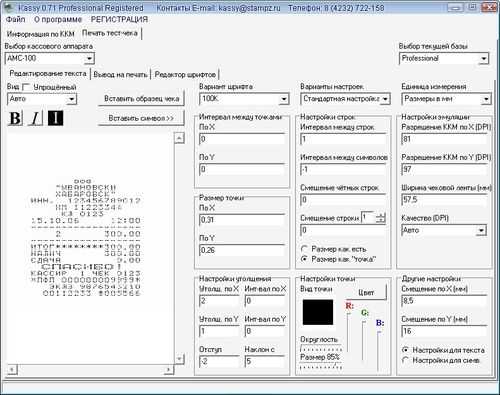
Готовый чек можно напечатать вышеизложенным способом или использовать тонкую факсимильную бумагу, которая затем будет подвергнута обрезке как нужно.
printergid.ru
Товарный чек. Бланк и образец заполнения 2018 года
Товарный чек – документ строгой отчетности, который широко применяется в торговле при работе с наличностью. Он используется тогда, когда представитель организации-продавца (например, кассир) должен подтвердить факт получения денежных средств и совершения продажи. Чаще всего товарные чеки применяются в тех случаях, когда продавец имеет право не пользоваться в своей работе кассовыми аппаратами или же когда клиент просит дополнительно к кассовому чеку выписать еще и товарный, к примеру, для расшифровки полного перечня приобретаемой продукции.
ФАЙЛЫ
Скачать пустой бланк товарного чека .xlsСкачать образец заполнения товарного чека .xlsСкачать пустой бланк товарного чека .docСкачать
Для чего нужен товарный чек
Довольно часто товарные чеки просят оформить покупатели, представляющие какую-либо организацию и покупающие для нее определенные виды товаров (например, секретарь при закупке канцелярских принадлежностей). В этом случае товарный чек является приложением к кассовому чеку и служит документом бухгалтерского учета, который подтверждает произведенные на нужны предприятия расходы.
В случаях, когда приобретенный товар оказывается ненадлежащего качества и покупатель имеет желание вернуть за него деньги или же поменять его на аналогичную продукцию, товарный чек служит доказательством совершенной ранее покупки.
Также юридическую силу документ обретает в тех случаях, когда по каким–либо причинам между продавцом и покупателем возникли разногласия, требующие разрешения в судебном порядке.
Оформляя товарный чек, продавцу не помешает помнить об одном важном нюансе: при продаже товара, в соответствии с установленными законом нормами, продавец должен предупредить покупателя об имеющихся в нем недостатках, причем как в устной, так и в письменной форме. Товарный чек также подходит для фиксации брака или дефекта в товаре, что в дальнейшем гарантирует продавцу защиту, если клиент вдруг надумает вернуть продукцию, о низком качестве которой он был заранее предупрежден.
Правила оформления товарного чека
Товарный чек не имеет унифицированного образца, поэтому предприятия и организации могут разрабатывать шаблон документа самостоятельно или писать его в свободном виде. Некоторые организации, придумав собственную форму документа, заказывают впоследствии определенный тираж в типографии и продавцы при продажах заполняют бланки от руки, продавцы других компаний вносят все сведения о продаже в файл бланка, хранящийся в компьютере и распечатывают товарный чек на принтере каждый раз при совершении продажи.
Количество таблиц и строк в документе не ограничено, так что в зависимости от ситуации товарный чек можно сужать или расширять.
Например, в него можно внести строку для указания артикула и сорта (на текстильные, швейные, меховые изделия или обувь), пробы, вида и характеристики (при продаже драгоценных металлов и камней) и т.д. Кроме того, в товарный чек можно вносить сведения о предоставляемой гарантии или логотип предприятия.
При всем многообразии форм, в товарном чеке всегда должна быть следующая информация:
- название и реквизиты организации,
- сведения о конкретном продавце,
- данные о продукции:
- наименование,
- количество,
- цена,
- общая стоимость.
Товарный чек обязательно должен быть подписан продавцом, совершившим продажу.
Ставить печать на нем необязательно, поскольку начиная с 2016 года, юридические лица (как и индивидуальные предприниматели) имеют право не пользоваться в своей деятельности штампами и печатями.
Оформляется товарный чек в двух экземплярах, один из которых остается у продавца, а второй передается на руки потребителю. Чтобы при оформлении товарного чека от руки, не заполнять два раза одно и то же, рекомендуется использовать копировальную бумагу. Выписывать товарный чек необходимо непосредственно в момент совершения сделки купли-продажи.
Инструкция по заполнению товарного чека
Документ это довольно простой и не должен вызвать при оформлении особых затруднений.
- В первую строку товарного чека вписывается полное наименование предприятия, отпускающего товар с указанием его организационно-правового статуса и номера ОГРН (из учредительных документов предприятия).
- Далее вносится фактический адрес, по которому осуществляется продажа.
- Затем посередине строки пишется наименование документа и его номер по внутреннему документообороту компании, а также вписывается дата совершения сделки.
- После этого в соответствующей строчке нужно указать должность, фамилию, имя и отчество сотрудника, который производит продажу.
- Потом в товарный чек следует включить специальную таблицу. В нее надо вписать подробный список проданных товаров, с указанием их наименования, единицы измерения (штуки, литры, килограммы и т.д.) количества, цены и общей стоимости.
- В строке «Итого» отмечаем полную стоимость проданной продукции прописью.
- В заключение товарный чек должен заверить своей подписью продавец, отпустивший товар, с обязательной её расшифровкой.
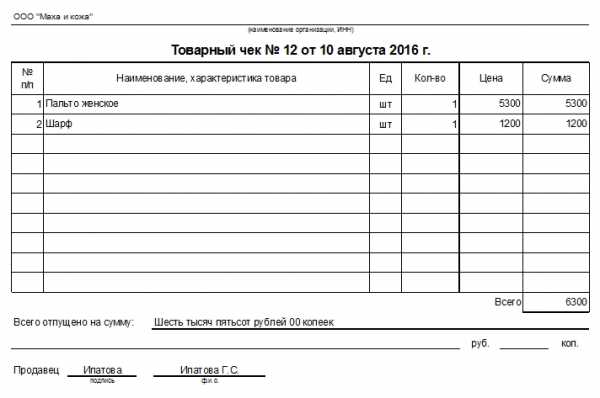
assistentus.ru
Бланк товарного чека 2017-2018 года: формы и образцы заполнения для бесплатного скачивания в Excel, Word, PDF
Товарный чек – документ, с помощью которого оформляется купля-продажа продукции в розничных торговых точках. Он подтверждает факт совершения сделки, обоснованность и размер затрат на приобретение товара или услуги, выполняя роль договора между продавцом и покупателем, используется при защите прав потребителя. Невыдача товарного чека или аналогичного ему фискального документа является нарушением законодательства со стороны ИП или организации, реализующих свою продукцию, и наказывается штрафом.
Бланк товарного чека 2017-2018 года
Предлагаем бесплатно скачать бланк товарного чека, действующий в 2018 году.
Как заполнять бланк товарного чека?
В бланке товарного чека должны быть указаны следующие сведения:
- Наименование документа, номер его регистрации, дата оформления и выдачи.
- Наименование организации или ФИО индивидуального предпринимателя.
- ИНН организации или предпринимателя.
- Сведения о товаре/услуге: название, модель, артикул и т. д.
- Сведения о размере внесенных покупателем за товар/услугу средств.
- ФИО, должность и подпись ответственного за совершение сделки купли-продажи товара или услуги лица.
Хватит тратить время на заполнение шаблонов и бланков
Сервис КУБ помогает выставлять счета за 20 секунд и готовить другие документы без единой ошибки, за счет полной автоматизации заполнения шаблонов.
КУБ – новый стандарт выставления и отправки счетов покупателям.
Образец заполнения бланка товарного чека
Правильно оформить товарный чек по форме 2017-2018 года вам помогут образы заполненных бланков, которые представлены для бесплатного скачивания в разных форматах.
Сэкономьте время на заполнении товарных чеков вручную – начните пользоваться сервисом КУБ и оформлять документы в автоматическом режиме.
Хватит тратить время на заполнение шаблонов и бланков
Сервис КУБ помогает выставлять счета за 20 секунд и готовить другие документы без единой ошибки, за счет полной автоматизации заполнения шаблонов.
КУБ – новый стандарт выставления и отправки счетов покупателям.
узнайте больше про куб сейчас
Автоматизация
выставления счета
Автозаполнение реквизитов покупателя по ИНН
Автопроверка правильности реквизитов банка по БИКу
Правильно настроенные формулы, в том числе по расчету НДС и Итого счета
Автоматическое формирование суммы прописью по итоговым цифрам суммы счета
Выгоды
Подготовка счета за 20 секунд
Отсутствие ошибок в счетах
Меньше времени на выставление счетов, и больше на бизнес
Увеличение скорости оплаты счетов
Автоматизация
отправки счета
Автоматическое прикрепление вашего логотипа в счет
Автоматическое прикрепление скана вашей подписи в счет
Автоматическое прикрепление в счет скана печати вашей компании
Отправка счета на e-mail покупателя
Выгоды
Отправка счета в 2 клика
Красивые и профессиональные счета
Можно выставлять счета с компьютера, планшета, смартфона
Не нужно распечатывать счет, ставить подпись, печать и сканировать перед отправкой
почему куб удобнее
Удобное выставление счетов онлайн
Моментальная отправка счетов на e-mail вашему покупателю
Контроль задолженности по каждому покупателю
Управленческая отчетность
Упорядоченное хранение всех ваших документов
Скидка 20% на бухгалтерское обслуживание от вашего бухгалтера
Хватит тратить время на заполнение шаблонов и бланков
Сервис КУБ помогает выставлять счета за 20 секунд и готовить другие документы без единой ошибки, за счет полной автоматизации заполнения шаблонов.
КУБ – новый стандарт выставления и отправки счетов покупателям.
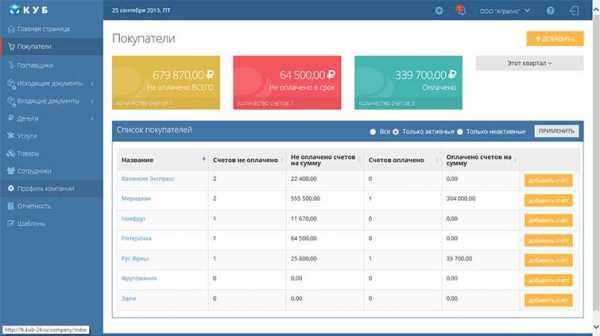
Нужна помощь по заполнению документов или консультация?
Получите помощь экспертов бухгалтеров по подготовке документов
НАПИШИТЕ ЭКСПЕРТУ
Загрузка…kub-24.ru
VisualData Товарный чек — печатаем чеки на вашем ПК. Образцы и формы согласно Законодательству РФ.
Простая программа для печати товарных чеков. Программа позволит вам быстро оформить и распечатать товарный чек, используя пополняемую базу данных товаров. Программа хранит всю историю продаж, позволяет выполнить анализ по продавцам и товарам. В одной программе можно вести несколько юр-лиц или предпринимателей. Распечатанные чеки защищены от изменений продавцами. Вы можете сами выбрать бланк на который будет напечатан товарный чек.
Скачать программу «Товарный чек». Что нового в программе?
Условия приобретения программы / купить.
Основные возможности программы «VisualData Товарный чек»:
Заполнение товарных чеков
Формирование и заполнение чека необходимыми реквизитами: дата, время, продавец, юридическое лицо, товар, количество, цена, сумма.
База данных товаров
Ведение пополняемой базы данных товаров и услуг. Возможность импорта списка товаров из текстового файла.
Печать товарных чеков
Товарный чек можно отправить на печать в нескольких вариантах бланка: A4, A5, 80мм и другие. Можно настроить печать товарного чека, указав, какую информацию о товаре выводить в чек: гарантия, состав, уход, производитель, размер, цвет и так далее.
Несколько юридических лиц
Программа позволяет вести учет и анализ продаж по нескольким юридическим лицам / предпринимателям.
Блокировка внесения изменений
Программа запрещает внесение изменений в чеки. Реализован режим фиксации чеков перед печатью. Данный режим позволяет защитить чек от внесения изменений продавцом после того, как чек уже напечатан.
Сводная отчетность
Сводный отчет за день и за произвольный период выводит полную информацию по реализованной продукции в различных разрезах. По необходимости будем добавлять необходимые Вам отчеты. Отчеты и чеки можно выгружать в формат электронных таблиц — Excel и Open Office Calc. Наша программа печатает товарный чек в нескольких образцах.
Анализ продаж
Формы для анализа продаж по дням, по продавцам, по юридическим лицам, по товарам.
Гашение
Выполнение периодических гашений кассы/чеков с фиксацией непогашенных чеков. Реализован сводный отчет по продажам за период гашения по товарам, продавцам и юридическим лицам.
Контроль остатков товара
В программе можно оприходовать товар и вести контроль количества его реализации с партионным списанием и подсчётом прибыли. Релизован отчет остатков товара.
Разные другие возможности
* печать корешка чека с росписью покупателя, например, о получении товара.
* работа со сканером штрих-кодов
* расписание сотрудников, начисление процентов с продаж продавцам по заданной шкале
* сводные отчет по продажам за произвольный период времени по товарам, продавцам и юридическим лицам
Программа для магазина, ларька, любой розничной торговли
С первого взгляда простая программа позволяет обойтись без дополнительных средств для ведения склада, продаж, печати чеков, печати ценников и формирования отчётности на торговой точке. Для установки и работы программы необходима только операционная система. Нашу программу, которая печатает товарный чек можно скачать в демо режиме. Никакие другие программы, базы данных, утилиты не нужны. Программу можно настроить для работы по сети и автоматизировать несколько торговых точек одного владельца.
Некоторые выполненные доработки:
- Импорт базы данных товаров из текстового файла
- Кнопки быстрой печати (без диалога выбора принтера)
- Добавлены группы товаров
- Добавлена работа со списком юридических лиц / предпринимателей
- Добавлены формы анализа продаж по дням, юридическим лицам, продавцам и товарам
- Выбор продавца и юридического лица по товарному чеку размещены на рабочем столе программы
- Изменена форма и порядок регистрации программы
- Добавлен полный отчет за день с группировкой продаж по товарам, продавцам и юридическим лицам
- Запрещено изменение товарных чеков в режиме пользователя
- Добавлен режим работы с фиксацией товарного чека. В этом режиме печать чека возможно только после его фиксации.
- Добавлена блокировка изменения даты и времени чека.
- Добавлена должность продавца, печать должности в товарном чеке
- Добавлена печать ИНН юридического лица в товарном чеке
- Доработан импорт товаров из текстового файла
- Добавлено оприходование товара, возможность строгой привязки продажи товаров к остаткам на складе
- Отчет по актуальным остаткам товара
- Исправлена проблема со вводом списка юридических лиц после окончания демонстрационного срока
- Добавлен столбец «Группа товаров» в списке товаров
- Исправления и дополнения в импорте товаров
- Добавлен сводный отчет за период: чеки, продажи, продажи по товарам, по продавцам и по юр-лицам
- Добавлена возможность периодического гашения кассы (чеков): непогашенные чеки фиксируются, сумма обнуляется
- Добавлен сводный отчет по продажам за гашение
- Добавлена возможность печати корешка чека с росписью покупателя, например, о получении товара
- Расписание сотрудников на месяц, начисление заработной платы, бонусов
- Продажа в рассрочку, ведение взаиморасчетов с контрагентами, бонусные начисления рекомендателям
- Контроль поставки товара, заказы от покупателей, заказы поставщикам
- Дисконтные карты с возможностью накопительных скидок
- Печать этикеток, работа со сканером штрих-кодов
Начать использовать программу можно бесплатно.
Присылайте нам Ваши предложения по доработке программы. (история доработок программы)
Смотрите так же:
— варианты установки программы VisualData Товарный чек
— скачать пример товарного чека в формате excel
— скачать бланк товарного чека в формате excel
Некоторые экранные и печатные формы
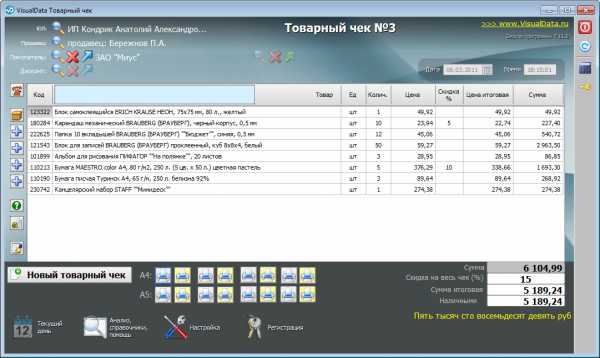 Рабочий стол программы |
 Печатная форма товарного чека вариант 1 (из восьми доступных в программе) |
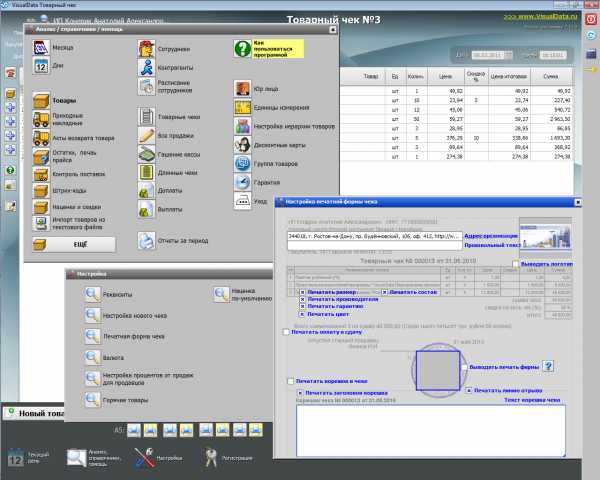 Обзор функциональности, настройка печатной формы чека |
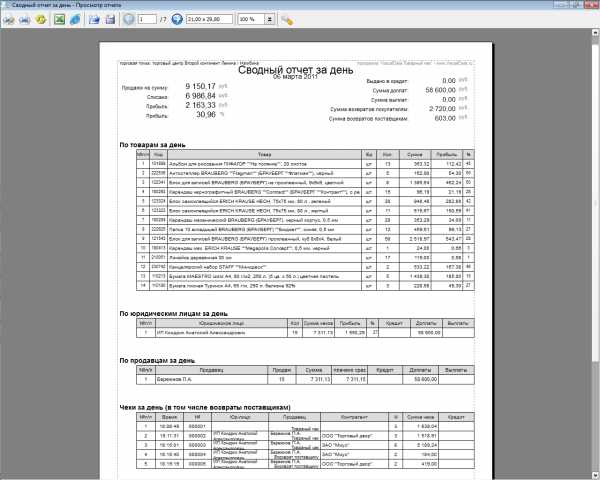 Сводный отчёт за день |
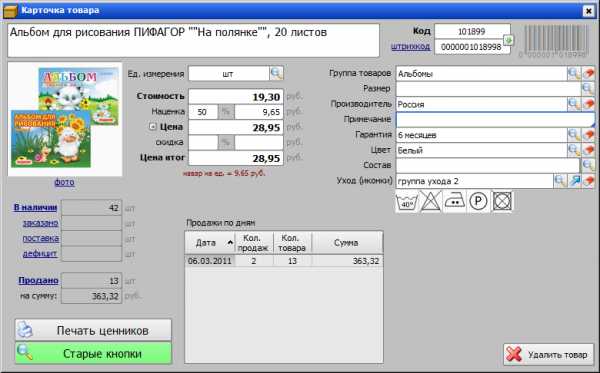 Карточка товара — вся сводная информация о товаре |
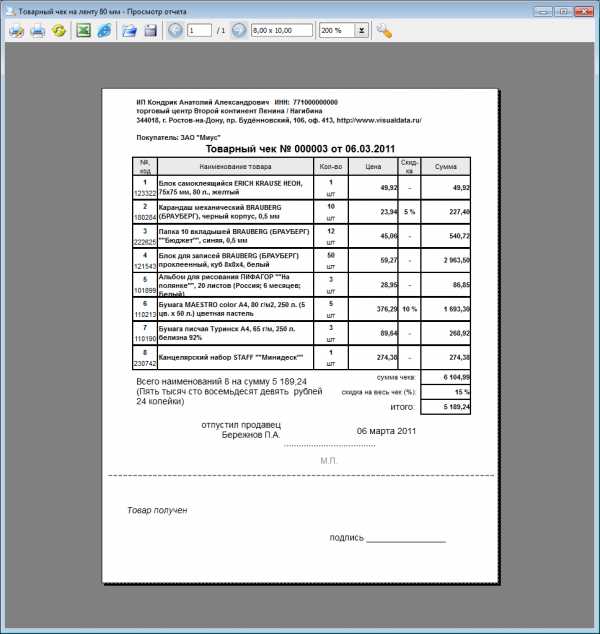 Печатная форма чека для принтера 80 мм |
 Контроль списания товара по чеку |
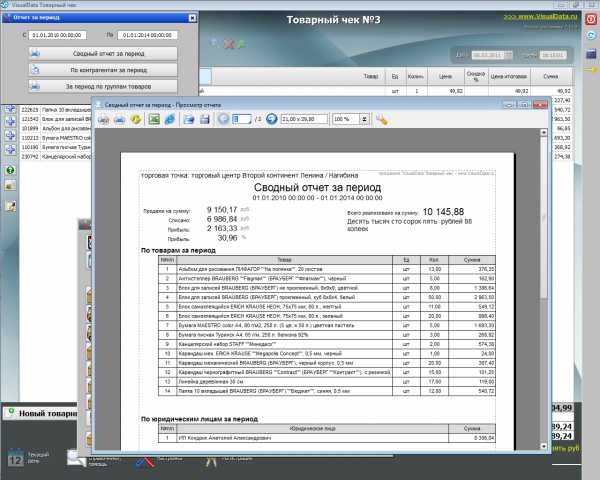 Сводный отчёт за период |
 День юр-лица |
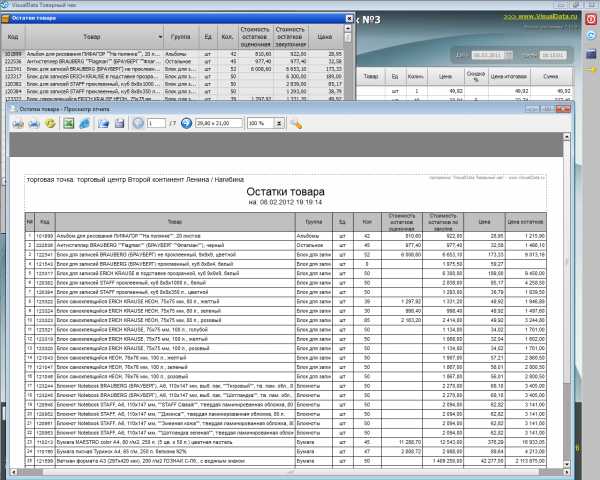 Остатки товара |
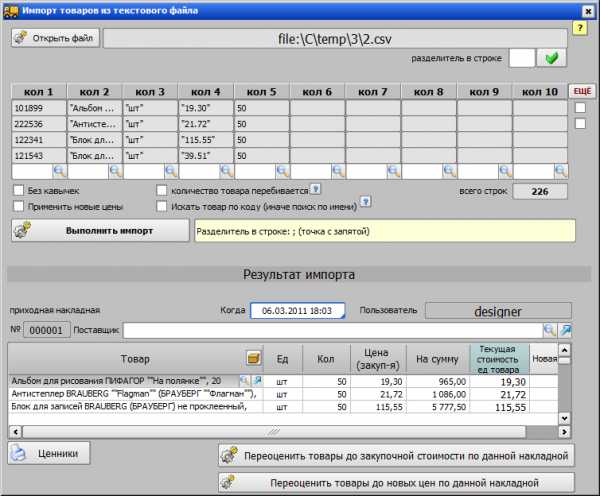 Импорт товаров из текстового файла |
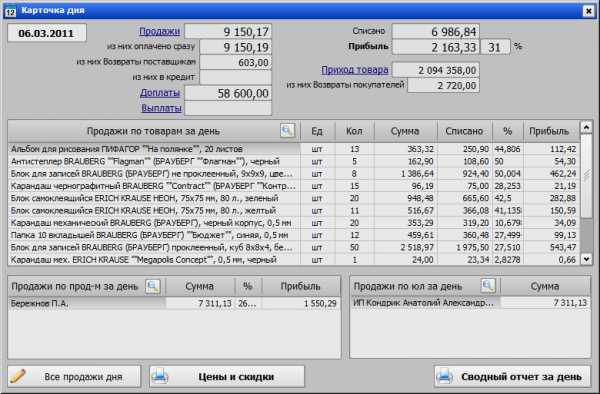 Карточка дня |
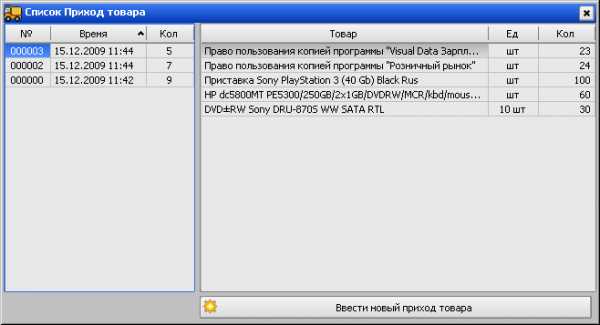 Список прихода товара |
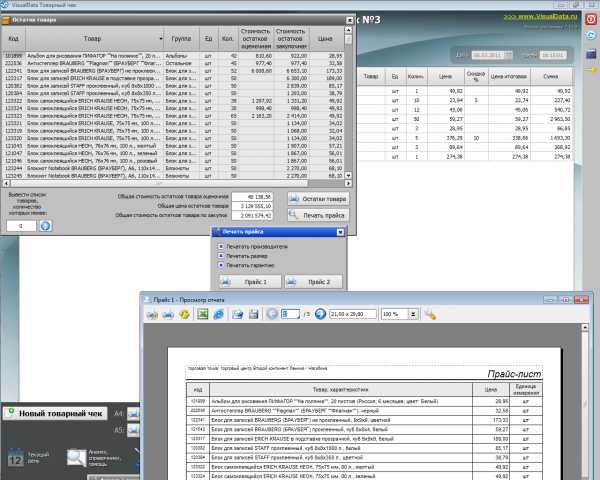 Остатки товара, печать прайса |
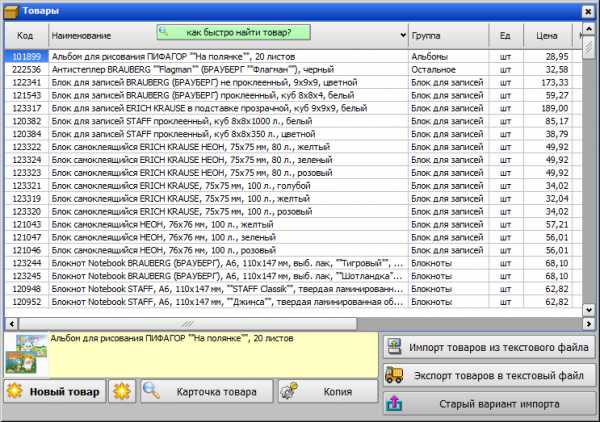 Список товаров |
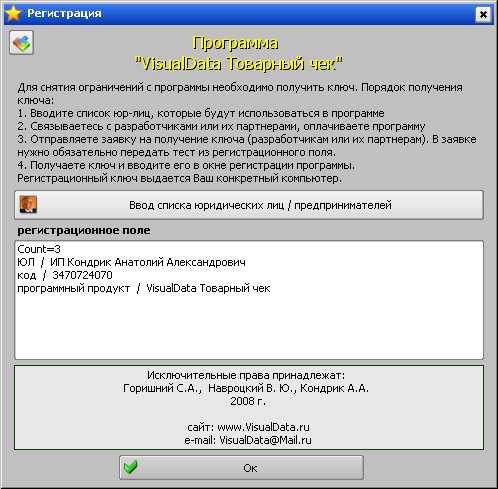 Регистрационнафя форма |
 Программа VisualData Торварный чек. Форма Расписние сотрудников на месяц. |
 Программа VisualData Торварный чек. Форма расчетов с персоналом за месяц. |
 Программа VisualData Торварный чек. Форма дней. |
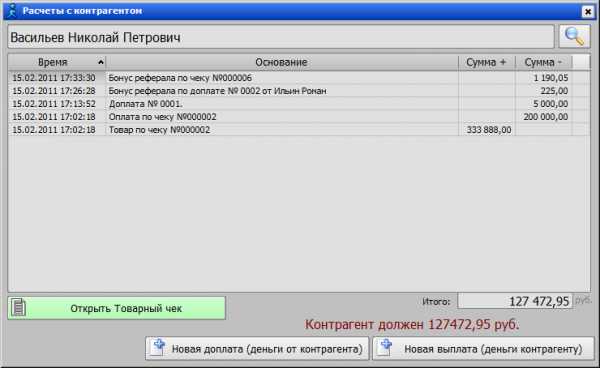 Программа VisualData Торварный чек. Форма расчетов с контрагентом.
|
www.visualdata.ru
Товарный чек в Excel — бланк, заполнение, печать
Заполнение товарного чека в Excel с помощью раскрывающихся списков, печать заполненного образца или чистого бланка товарного чека, накладной.
- Печать чистых бланков товарных чеков и накладных
- Заполнение товарного чека и накладной в Excel
Печать чистых бланков товарных чеков и накладных
Скачайте Excel-файл Печать товарных чеков (10006-pechat-tovarnykh-chekov) и откройте его. Выбрав ярлык «Товарный чек» или «Накладная», распечатайте бланки соответствующих документов.
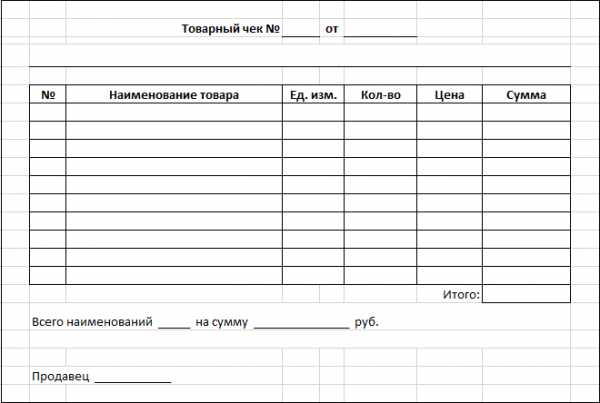 Бланк товарного чека
Бланк товарного чекаБланк накладной добавлен в связи с тем, что большинство мелких производителей хлебобулочных изделий и выпечки до сих пор поставляют свои товары в сопровождении таких накладных, часто заполненных вручную.
Заполнение товарного чека и накладной в Excel
Описание шаблона товарного чека
Если вы хотите распечатывать из Excel уже заполненные товарные чеки или накладные, скачайте Excel-файл Печать товарных чеков (10006-pechat-tovarnykh-chekov), откройте его и выберите ярлык «Шаблон». Для ознакомления, товарный чек на листе «Шаблон» уже заполнен примерными данными.
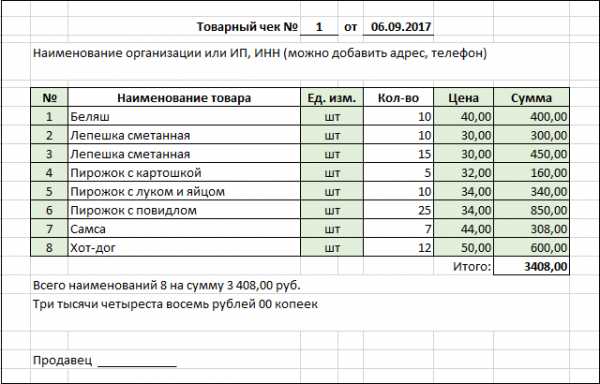 Заполненный образец товарного чека
Заполненный образец товарного чекаШаблон товарного чека немного автоматизирован:
- в ячейке с датой расположена формула, отображающая текущую дату;
- «Наименование товара» выбирается из раскрывающегося списка;
- в строках с выбранным наименованием товара автоматически заполняются графы «№», «Ед. изм.», «Цена» и «Сумма»;
- автоматически рассчитываются количество наименований и итоговая сумма, которая дополнительно преобразуется в сумму прописью.
Числовая сумма преобразуется в сумму прописью с помощью формул, расположенных в блоке ячеек на скрытых строках 101-115 рабочего листа Excel.
В шаблоне товарного чека заполняются вручную только ячейки с текущем номером документа и датой, графы «Наименование товара» и «Кол-во». Все остальные ячейки заполняются автоматически, а заполняющиеся автоматически графы таблицы выделены цветом.
Подготовка шаблона к работе
- В товарном чеке на листе «Шаблон» очистите данные в графах «Наименование товара» и «Кол-во», остальные графы, помеченные цветом, очистятся автоматически, в них расположены формулы Excel.
- В шаблоне товарного чека укажите данные своей организации или ИП, а если хотите использовать накладную, то измените название документа и надпись «Продавец ____________» замените на «Сдал ____________», а правее добавьте «Принял ____________».
- Чтобы случайно не очистить ячейки с формулами Excel, можете защитить лист, оставив незащищенными изменяемые ячейки (текущий номер документа и дата, графы «Наименование товара» и «Кол-во»).
- Затем перейдите на вкладку (ярлык) «Номенклатура» и замените ассортиментный перечень на свой.
Если вам нужно больше строк в таблице с данными, вставьте необходимое количество строк внутри таблицы и скопируйте в них формулы, протянув сверху выделенную строку таблицы с формулами вниз по вставленным строкам без формул.
По желанию, можете заменить цветовую заливку неизменяемых ячеек или убрать ее совсем.
Теперь шаблон товарного чека или накладной в Excel полностью готов к работе.
Порядок работы с шаблоном товарного чека
Скопируйте лист с шаблоном в эту же книгу Excel и приступайте к заполнению. Укажите текущий номер документа и, если необходимо, измените дату. Выбирайте в графе «Наименование товара» товары из раскрывающегося списка и добавляйте количество, остальные колонки таблицы заполнятся автоматически. После этого товарный чек или накладную можно распечатывать. Если желаете хранить заполненные товарные чеки в книге Excel, измените подпись ярлычка на более информативную, например, на номер чека или номер и дату. Лишние пустые строки из таблицы с данными можно удалить.
Имя файла 10006-pechat-tovarnykh-chekov можете изменить на более подходящее. Файл создан в Excel 2016, сохранен как Книга Excel 98-2003.
vremya-ne-zhdet.ru
Как распечатать чек об оплате в Сбербанк Онлайн, в банкомате или приложении
Мобильный и Онлайн банкинг все больше внедряется в жизнь современного общества, поскольку существенно облегчает жизнь людей, позволяя экономить время на визитах в отделение банка и ожидании в длинных очередях. Несмотря на то, что большая часть клиентов Сбербанка активно используют систему дистанционного обслуживания (мобильное приложение, терминалы и банкоматы), все же многие не знают, как посмотреть выписки по счетам или распечатать чек в Сбербанк Онлайн, даже если платеж уже проведен несколько дней назад. Данное обстоятельство немного затрудняет процесс использования современных благ, но это легко поправимо.
Содержимое страницы

Как найти чек в Сбербанк Онлайн
Чек является важным документом, подтверждающим проведение той или иной операции, который многие люди предпочитают хранить на протяжении какого-то времени. Что делать, если платеж был проведен, деньги перечислены через онлайн-систему, а квитанции нет? Все довольно просто – ее можно найти и посмотреть в личном кабинете. Для этого необходимо:
- Открыть стартовую страницу сайта Сбербанка.
- Войти в личный кабинет, указав свой логин и пароль в системе.
- Выберите карту с которой были совершены операции

- На экране появится история всех проведенных банковских операций по вашим счетам в обратном хронологическом порядке, то есть сверху будут последние платежи, далее – более ранние. Выберите пункт «Операции, совершенные в Сбербанк Онлайн», который расположен под списком.

- Выберите интересующую вас транзакцию, для этого можно воспользоваться строкой поиска, указав некоторые сведения о платеже (сумму, получателя и т.д.).

- На открывшейся странице будет предоставлена полная информация об операции, с которой можно ознакомиться или отправить на печать.

Получать сведения о проведенных операциях можно также в разделе «Платежи и переводы», перейдя по вкладке «История платежей».
Важно! В редких случаях распечатанной квитанции об оплате на принтере бывает недостаточно для подтверждения платежа, поэтому стоит обратиться в отделение банка, где вам выдадут документ с подписью и мокрой печатью.
Мнение эксперта
Анастасия Яковлева
Банковский кредитный эксперт
Подать заявкуПрямо сейчас вы можете бесплатно подать заявку на займ, кредит или карту сразу в несколько банков. Предварительно узнать условия и рассчитать переплату на калькуляторе. Хотите попробовать?
Как сохранить чек
Далеко не всегда есть возможность сразу после просмотра распечатать квитанцию. В таких случаях можно сохранять чек на компьютер из системы «Сбербанк Онлайн» в любую папку с документами у вас на ПК. Для этого нужно выполнять следующие действия:
- Кликнуть по кнопке «Печать чека», которая находится в самом низу информации о платеже (распечатывать не придется).

- Откроется страница настройки печати.
- Нужно кликнуть по кнопке «Изменить».
- Затем из списка предложенных действий выбрать «Сохранить как pdf».

- Еще раз «Сохранить».
- В открывшемся окне указать имя файла и путь его сохранения.
- Подтвердить действие щелчком по кнопке «Сохранить».
Опрос: довольны ли Вы качеством услуг предоставляемых Сбербанком в целом?
ДаНет
Как найти чек в мобильном приложении
Каждый клиент Сбербанка может посмотреть данные проведенной операции в любом месте, где бы он не находился, через мобильное приложение для смартфонов. Найти необходимые сведения в приложении можно, проделав следующие манипуляции:
- Войти в приложение и авторизоваться.
- Открыть активную вкладку из горизонтального меню «История».

- Найти интересующий платеж, после чего откроется страница со сведениями о нем.

- Внизу страницы будут кнопки дополнительного меню.

- Для сохранения документа об оплате на устройство нужно выбрать «Сохранить чек».
- Откроется квитанция в электронном виде, а внизу дисплея будет зеленая кнопка «Сохранить», по которой нужно щелкнуть.

- Система предложит три варианта действия: на адрес электронной почты, по смс, в галерею телефона.
- Нужно выбрать оптимальный вариант.
Как отправить чек на электронную почту
Переслать платежный документ по электронной почте можно, только если предварительно сохранить чек в «Сбербанк Онлайн» на компьютер. Для этого нужно выполнить следующие действия:
- Открыть свой почтовый ящик и начать новое письмо.
- Нажать значок вложения.
- Указать путь к файлу в формате pdf с сохраненной квитанцией на компьютере.
- Загрузить документ.
- Выбрать адресата или сохранить в черновик.
Внимание! С мобильного телефона отправить квитанцию проще, чем с ПК. При сохранении документа, приложение само предлагает отправить его на электронную почту. Нужно только выбрать соответствующий пункт и указать адрес почтового ящика.
Как распечатать чек через банкомат
Если у вас нет поблизости принтера, можно распечатать чек в «Сбербанк Онлайн» через терминал или банкомат. Для этого необходимо:
- Вставить в кардридер банкомата/терминала свою пластиковую карту, со счета которой проводилась оплата и ввести пин-код.
- Выбрать в меню «История операций и мини-выписка».
- Затем кликнуть по ссылке «История операций».
- Из появившегося списка выбрать ту, которая вас интересует в данный момент.
- Откроется страница со сведениями о транзакции.
- Нажать кнопку «Операции», которая находится внизу страницы.
- Из предложенных действий выбрать «Напечатать чек».

Распечатать и получить чек в «Сбербанк Онлайн» можно, даже если платеж уже проведен. Нужен только доступ к интернету, ПК или смартфон, а также несколько минут времени. Для тех, кто не имеет такой возможности, сделать это можно в любом банкомате Сбербанка России. Все эти методы помогут получить и дубликат квитанции об оплате, если она была потеряна.
sbankin.com